linux的图形化安装.docx
《linux的图形化安装.docx》由会员分享,可在线阅读,更多相关《linux的图形化安装.docx(21页珍藏版)》请在冰豆网上搜索。
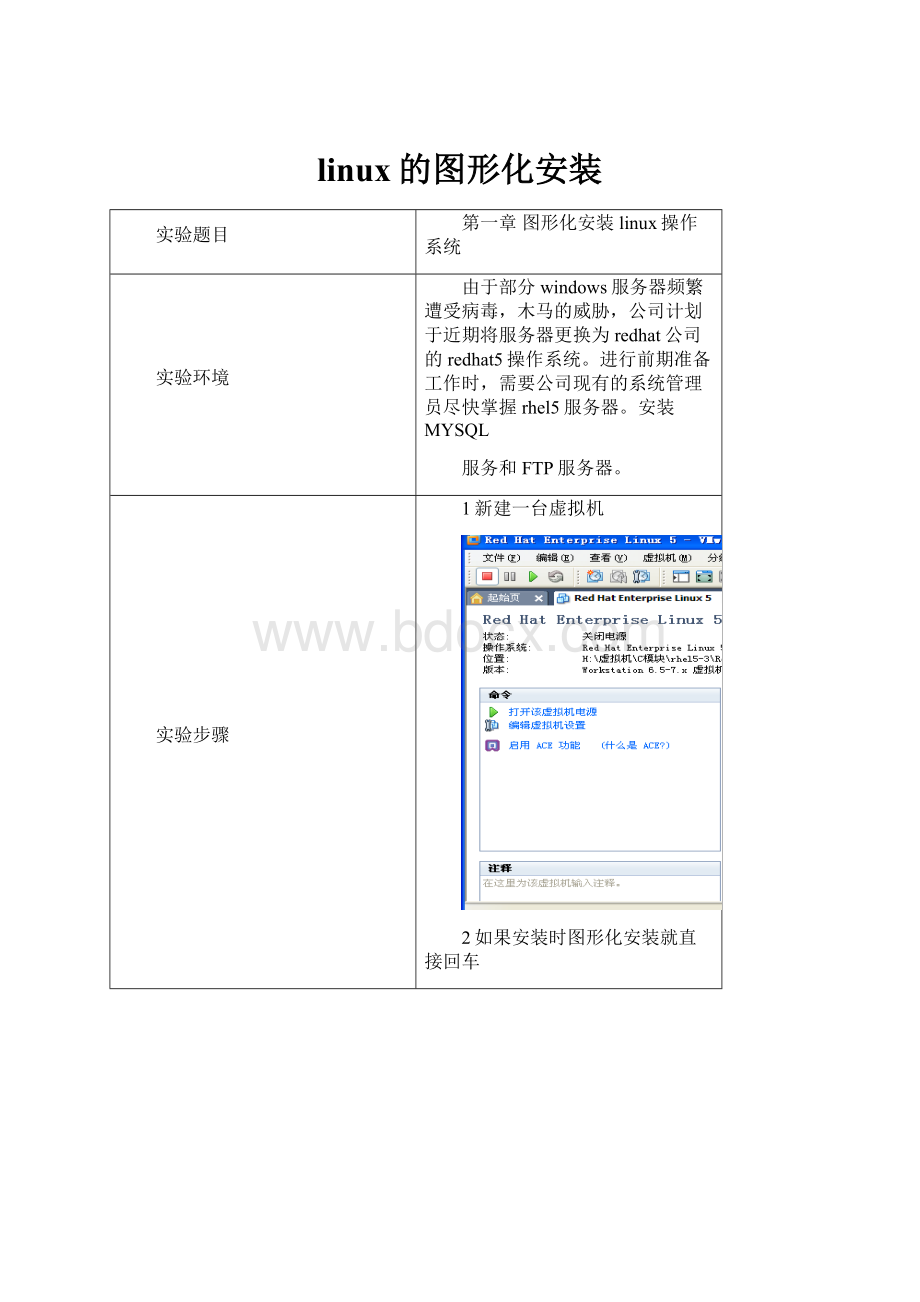
linux的图形化安装
实验题目
第一章图形化安装linux操作系统
实验环境
由于部分windows服务器频繁遭受病毒,木马的威胁,公司计划于近期将服务器更换为redhat公司的redhat5操作系统。
进行前期准备工作时,需要公司现有的系统管理员尽快掌握rhel5服务器。
安装MYSQL
服务和FTP服务器。
实验步骤
1新建一台虚拟机
2如果安装时图形化安装就直接回车
3安装linux会检测一下光盘是否损坏然后我们这里不需要然后按skip跳过
4进入欢迎见面然后点击Next
5然后进入选择语言
6然后选择键盘选择美国英语式
7填写安装号码这里我们没有安装号就选择跳过
8然后人家rethat公司会警告没事这里我们选择跳过
9然后这里因为我填加的是一块新硬盘,我们没有做格式化所以这里会警告初始化硬盘
10然后选择分区方式选择建立自定义的分区结构
11选择自定义后点击下一步
12建立/boot目录,boot目录是存放linux系统所必需的文件,包括内核文件、启动菜单配置文件等,一般出于安全的考虑,会把/boot目录划分为独立的分区。
13建立根目录/因为在liunx万物归于根。
根目录就相当于windows的C盘差不多。
一般根目录的容量也和c盘差不多站硬盘的20%
14然后建立swap分区相当于虚拟内存。
一般给的大小是物理内存的1.5至2倍。
如果物理内存够大超过8G就可以不设定swap。
15然后见/vat分区/var中存放系统中经常需要变化的一些文件,如系统日志文件、用户邮箱目录类型的等、在实际应用系统中。
所以需要独立的分区
16建立/home分区,存放所有普通系统用户的默认工作文件夹(即宿主目录、家目录)然后我们不在做分区了所以我将剩下的容量全个/home目录。
17然后所有分区做完后点击下一步
18然后选择GRUB图形化安装
19然后选择通过DHCP自动配置ip和主机名。
20然后选择系统时间如果是双系统中有windows系统就把下面系统时钟使用utc勾去掉。
21创建liunx管理员密码
22然后选择安装的服务选择现在定制下一步
23然后我们把FTP服务和MYsql安装上
24然后点击下一步安装
25等待安装
26安装完成选择重新引导
27进入系统读秒
28进入欢迎界面
29许可协议点击前进
30防火墙启用
31SELINUX然后选择允许
32kdump这里我们选择默认
33设置时间前进
34设置软件跟新这里我选择不我将在以后注册
35还是更新我们选择不更新
36完成更新设置
37创建用户
38测试声卡
39如果有附加光盘就可以点击安装
40然后输入用户
41输入密码
42进入桌面操作